Win10系统飞行模式无法关闭禁用的解决办法
编辑:chenbx123 来源:U大侠 时间:2018-05-11
Win10系统不能关闭飞行模式怎么办?近期一个用户反映Win10系统笔记本电脑开了飞行模式之后就无法关闭了,这是怎么回事?本文就给大家分享Win10系统飞行模式无法禁用的解决办法。
解决方法:
一、首先我们需要在Cortana搜索栏输入msconfig后,按回车键启动“系统配置”;
然后点击“服务”选项卡,首先勾选“隐藏所有Microsoft服务”,然后点击“全部禁用”按钮,再点击“应用”;
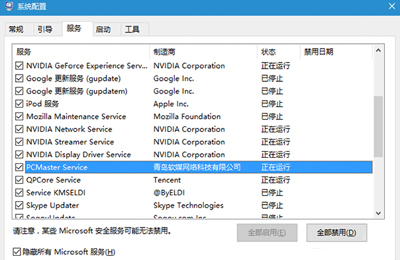
二、接着我们点击“启动”选项卡,选择“打开任务管理器”。然后在任务管理器中点击“启动”选项卡,把所有第三方启动项全部禁用;
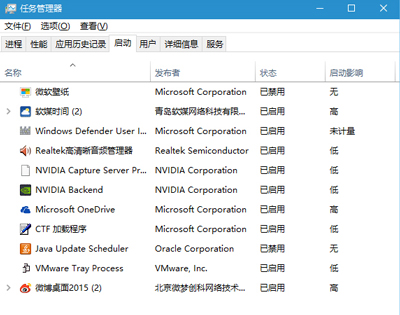
三、最后我们需要重启电脑,重新开机以后,“飞行模式”锁定就解除了。这时我们可以逐项恢复第三方服务或启动项。
Win10系统出现了“飞行模式”关不了的问题,主要是是第三方服务引起的冲突,所以按照上面的方法关闭第三方服务就能解决问题了。
其他Win10系统常见问题:
Win10系统怎么取消快速访问 此电脑禁止显示快速访问的方法
更多精彩内容,请关注U大侠官网或者关注U大侠官方微信公众号(搜索“U大侠”,或者扫描下方二维码即可)。

U大侠微信公众号
有问题的小伙伴们也可以加入U大侠官方Q群(129073998),U大侠以及众多电脑大神将为大家一一解答。
分享:






